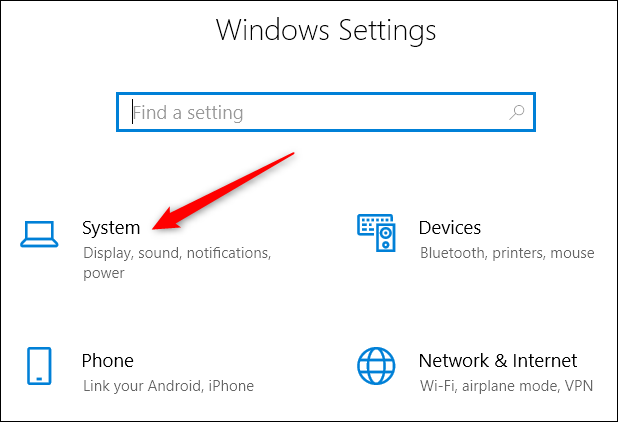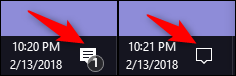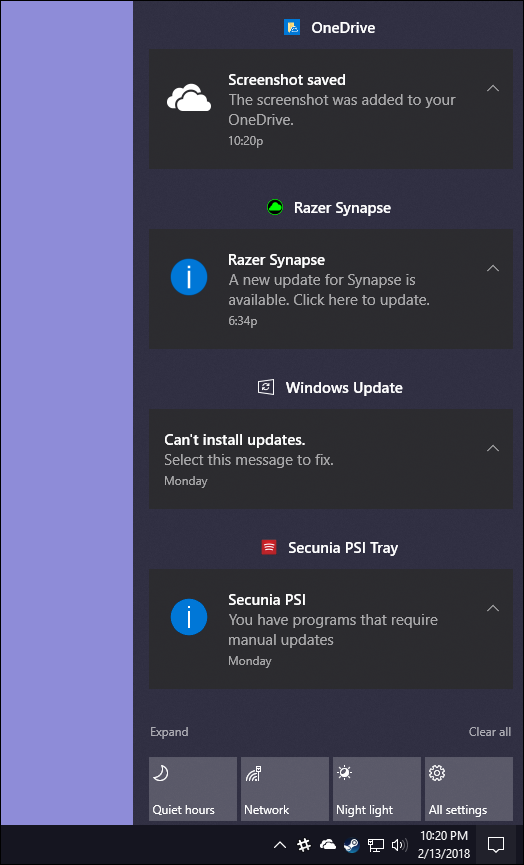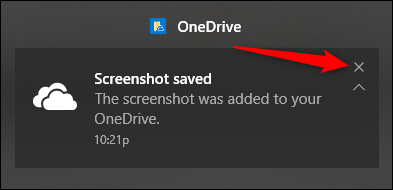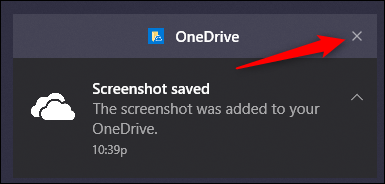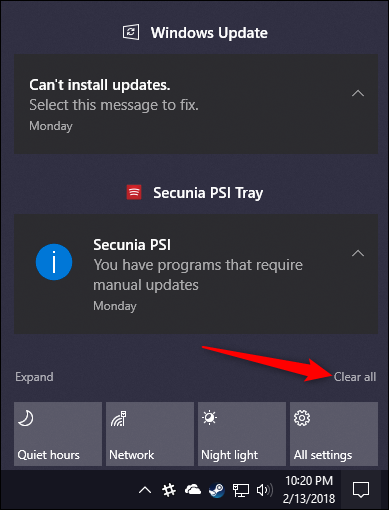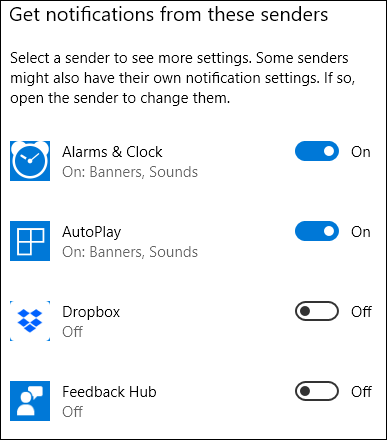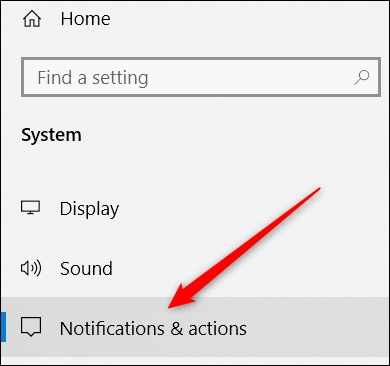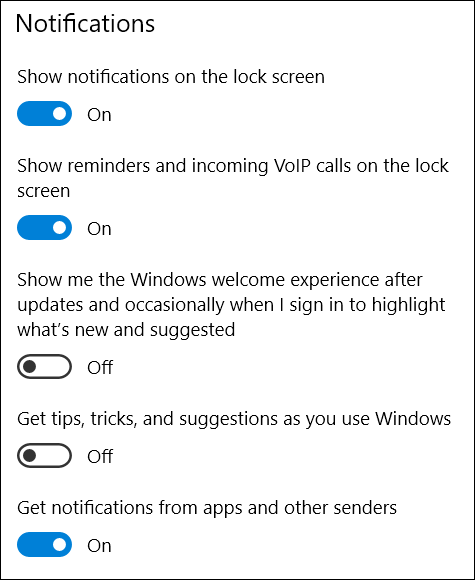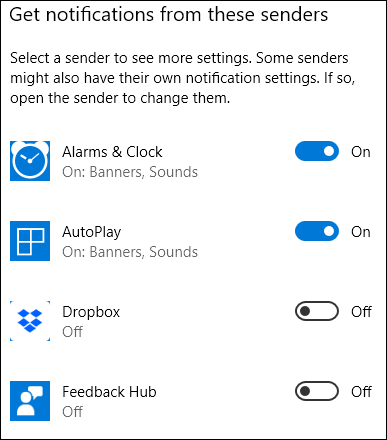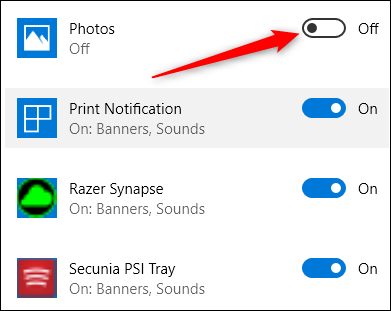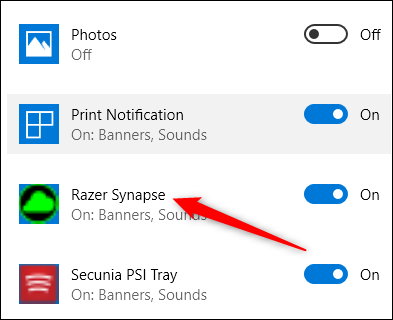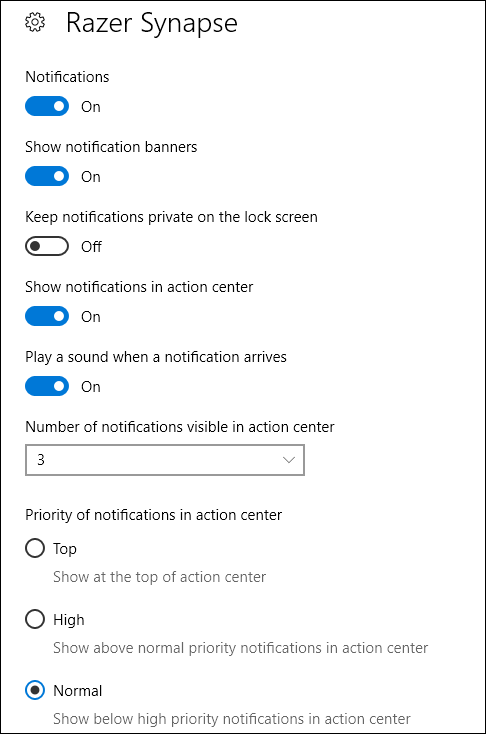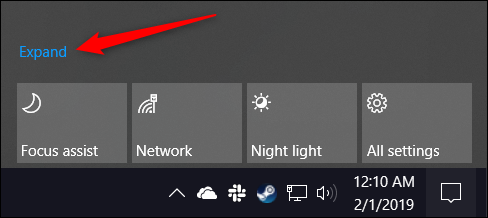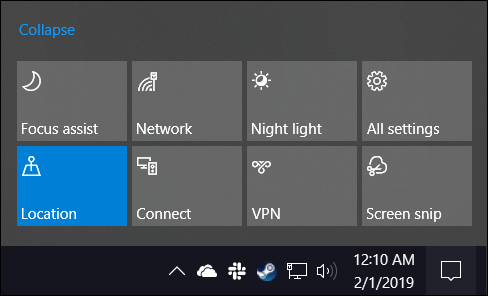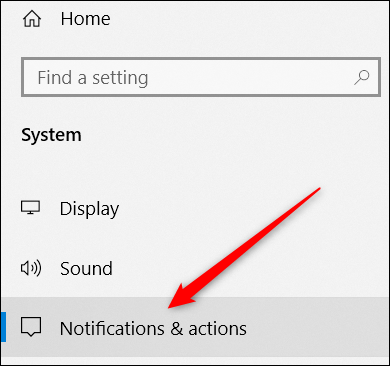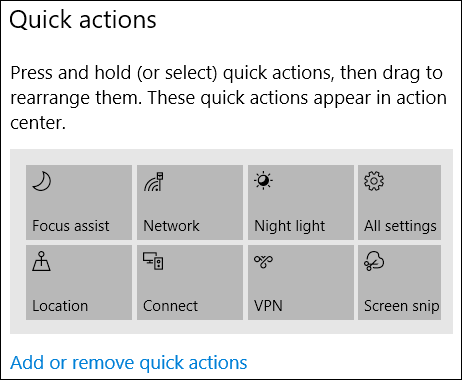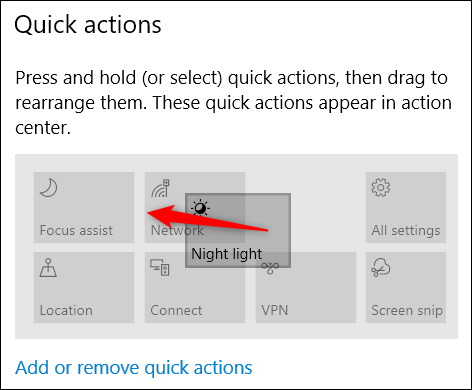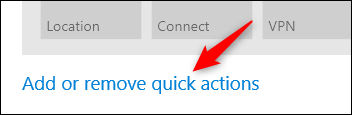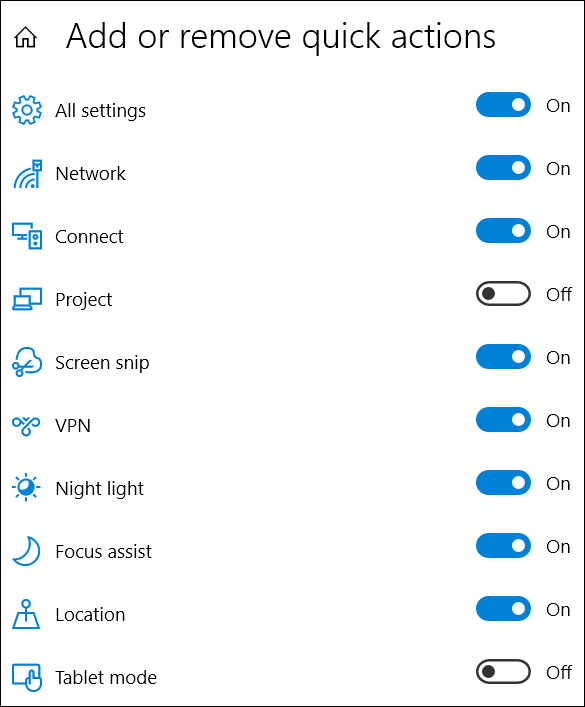Sida loo isticmaalo oo loo habeeyo Windows 10 Xarunta Waxqabadka.
Iyada oo leh Xarunta Waxqabadka, Windows 10 waxay ugu dambeyntii keentaa meel dhexe oo loogu talagalay ogeysiisyada iyo ficillada degdegga ah ee lagu noolaado. Waa kan sida loo isticmaalo oo loo habeeyo.
Waqtiga ugu dheer, ogeysiisyada Windows waxay ahaayeen kaftan. Xataa Windows 8, oo ugu dambeyntii soo bandhigtay ogeysiisyo toasted oo soo muuqan kara ka dibna dhici doona, ma jirin si loo arko ogeysiisyada dhacay ee laga yaabo inaad seegtay. Windows 10 waxay tan ku hagaajisaa Xarunta Waxqabadka, slider kaas oo kooxeeya soona bandhiga ogeysiisyada, sidoo kale waxay siisaa marin u helka ficilada degdega ah sida Wi-Fi, Saacadaha Deggan, iyo iftiinka Habeenka.
Xarunta Waxqabadku waa sahlan tahay in la isticmaalo, sidoo kalena aad loo habeyn karo.
Fiiri ogeysiisyada Xarunta Waxqabadka
Ogeysiisyada toastada ayaa wali ku badan gudaha Windows 10, iyagoo ka soo galaya cidhifka midig ee hoose ee miiska (oo ka sarreeya aagga ogeysiiska shaqada) mar kasta oo app u baahdo inuu wax ku ogeysiiyo.
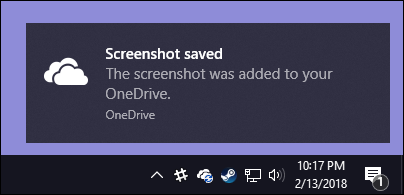
Haddii aadan laftaadu iska dirin ogeysiiska, waxay si toos ah u baaba'aysaa ilaa lix ilbiriqsi ka dib. Markaad hesho ogeysiis cusub, astaanta Xarunta Waxqabadka ee aagga wargelinta ayaa caddaan noqonaysa oo muujisa calaamad nambar oo muujinaysa inta ogeysiisyada cusubi jiraan (bidix, hoose). Haddii aysan jirin ogeysiisyo cusub, summadani waxay u ekaan doontaa mid bannaan oo aan lahayn calaamado (midig).
Guji summadan (wax kasta oo ay ku jirto) si aad u furto Xarunta Waxqabadka, muraayad ka soo baxaysa cidhifka midig ee shaashaddaada. Xarunta Waxqabadku waxay soo bandhigtaa dhammaan ogeysiisyadaadii dhowaa ee loo qaybiyey abka.
Markaad gujiso ogeysiiska Xarunta Waxqabadka, waxa dhacaya waxay kuxirantahay abka ku ogeysiiyay. Inta badan, gujinta ogeysiiska waxay fulisaa wax la xiriira. Tusaale ahaan, adigoo gujinaya ogeysiiska shaashadda OneDrive ee tusaalaha sare wuxuu u furi doonaa OneDrive galka kala duwan oo muujin doona faylka la doortay.
Mararka qaarkood ogeysiis ayaa sharxi doona natiijada gujinta. Tusaalahayaga, gujinta ogeysiiska Razer Synapse ee ku saabsan cusboonaysiinta la heli karo ayaa bilaabi doonta cusboonaysiintaas.
Nadiifi ogeysiisyada Xarunta Waxqabadka
Haddii aad dulmarto ogeysiis gaar ah oo ku jira Pane Action, waxaad riixi kartaa badhanka Clear (X) ee geeska midig ee sare si aad uga nadiifiso ogeysiiskaas shaashadda. Ogow marka aad tirtirto wargelinta, ma jirto qaab aad ku soo ceshato.
Waxaad ka nadiifin kartaa dhammaan ogeysiisyada koox abka ah adiga oo dul heehaabaya tilmaamaha mouse-ka magaca app-ka, ka dibna riix badhanka Clear ee ka muuqda halkaas.
Ugu dambeyntii, waxaad nadiifin kartaa dhammaan ogeysiisyada adiga oo gujinaya Nadiifi Dhammaan qoraalka oo u dhow geeska midig ee hoose ee Xarunta Waxqabadka (oo ka sarreeya badhamada ficillada degdegga ah).
Habee ogeysiisyada
Wax badan kama beddeli kartid sida Xarunta Waxqabadku u soo bandhigto ogeysiisyada, laakiin waxaa jira siyaabo lagu habeeyo ogeysiisyada laftooda. Dhammaan tani waxay ku dhacdaa abka Settings, markaa taabo Windows + I si aad u shido kadibna guji nidaamka doorashada.
Bogga dejinta nidaamka, u beddel Ogeysiinta & Qaybta Tallaabooyinka.
Shaxda saxda ah, hoos ugu dhaadhac qaybta Ogeysiinta, oo waxaad ka heli doontaa waxaad u baahan tahay.
Halkan waxaa ah soo koobida dejinta aasaasiga ah:
- Ku muuji ogeysiisyada shaashadda qufulka: Dami tan si aad uga hortagto in wax ogeysiis ah ay soo baxaan marka kombayutarkaagu xiran yahay.
- Ku muuji xasuusinta iyo wicitaanada VoIP ee soo galaya shaashadda qufulka: Deminta ogaysiisyada shaashadda qufulka ayaa wali ogolaanaysa xasuusinta iyo wicitaanada soo socda in la tuso. Dami goobtan si aad u damiso noocyada ogeysiisyada ee shaashadda qufulka sidoo kale.
- I tus khibradda soo dhawaynta ee Daaqadaha oo hel Talooyin, tabo iyo talooyin Demi labadan goobood haddii aadan xiisaynaynin inaad aragto talooyinka, soo jeedinta, ama xayaysiisyada.
- Ka hel ogeysiisyada abka iyo soo-dilayaasha kale: Demi goobtan si aad gabi ahaanba u joojiso ogeysiisyada
Haddii aad xoogaa hoos ugu dhaadhacdo muraayadda saxda ah, waxaad arki doontaa goobaha ogeysiinta ee soo-dilayaasha gaarka ah ("soo dirayaasha" waa waxa ay Windows wacdo abka iyo ilaha kale ee ogeysiiska).
Ogsoonow inaadan daruuri arki doonin app kasta oo aad ku rakibtay halkan. Barnaamijyada qaarkood waxay leeyihiin dejin ogeysiis u gaar ah kuwaas oo aad ka habayn doonto abka dhexdiisa. Si kastaba ha noqotee, abka kasta oo aad ka hesho Bakhaarka Windows, iyo sidoo kale abka badan ee desktop-ka, ayaa laga habeyn karaa qeybtan.
Demi beddelka ku xiga abka kasta oo liiska ku jira si aad u joojiso ogeysiisyada.
Guji magaca abka si aad u furto bog kale kaas oo kuu ogolaanaya inaad habayn ku samayso abkaas si faahfaahsan.
Bogga Settings ee abka, waxaad joojin kartaa ogaysiisyada abka, waxaad dooran kartaa inaad soo bandhigto boodhadh ama codad, ka ilaali ogeysiisyada in lagu daro Xarunta Waxqabadka, oo aad xakamayso inta ogeysiis ee abka uu ku soo bandhigi karo Xarunta Waxqabadka.
Xagga hoose ee bogga, waxaad ka heli doontaa kontaroolada lagu xakameynayo mudnaanta ogeysiisyada abka ee Xarunta Waxqabadka, taasoo kuu oggolaaneysa inaad maamusho (ugu yaraan ilaa xad) halka ogeysiisyadaas ay ka muuqdaan liiska Xarunta Waxqabadka.
Iyo talo kale oo adiga kuu ah: haddii sabab qaar ka mid ah aadan jeclayn gabi ahaanba, waxaad gabi ahaanba joojin kartaa Xarunta Waxqabadka.
Habbee badhamada ficilka degdega ah
Xagga hoose ee Xarunta Waxqabadka, waxaad arki doontaa afar ama siddeed badhammo degdeg ah, iyadoo ku xidhan cabbirka shaashaddaada iyo xallintaada. Sida caadiga ah, badhamadaan waxaa ka mid ah Caawinta Focus, Network, Night Light, iyo dhammaan goobaha ku yaal safka sare. Guji badhanka si aad u qaaddo tallaabada ku habboon (sida shid iyo dami nalka Habeenka).
Oo haddii aad gujiso qoraalka "Expand" midigta sare ee badhamada…
… waxay daaha ka qaadi doontaa dhammaan badhamada ficilka degdega ah ee la heli karo.
Waxaad u habayn kartaa badhamadan waxqabadka degdega ah ilaa heer dhexdhexaad ah. Iyadoo aanad ku darin karin badhamada ficilada degdega ah ee gaarka kuu ah, waxaad xakamayn kartaa badhamada ka muuqda Xarunta Waxqabadka, iyo siday u kala horeeyaan.
Riix Windows + I si aad u furto abka Settings, ka dibna dhagsii nidaamka doorashada.
Bogga dejinta nidaamka, u beddel Ogeysiinta & Qaybta Tallaabooyinka.
Shaxda bidix, midigta sare, waxaad arki doontaa qaybta Hawlaha Degdegga ah iyo dhammaan badhamada ficilka degdegga ah ee la heli karo.
Jiid mid ka mid ah badhamadan si aad wax uga bedesho nidaamka ay uga soo muuqdaan Xarunta Waxqabadka.
Haddii ay jiraan badhamada aad doorbidayso inaanay ka soo muuqan Xarunta Waxqabadka gabi ahaanba, dhagsii isku xirka Ku dar ama ka saar isku xirka Hawlaha Degdegga ah.
Isticmaal toggles bogga natiijada si aad u damiso badhamada gaarka ah.
Kahor intaadan ogaanin, Xaruntaada Waxqabad waxay u ekaan doontaa sida aad rabto.
Sida aad arki karto, Xarunta Waxqabadku waa soo dhawayn soo dhawayn leh oo loogu talagalay Windows. Ugu dambayntii, waxaad haysataa meel aad ku aragto ogaysiisyada laga yaabo inaad seegtay iyo awoodda aad u leedahay in aad gacantaada ku yeelato habayn gaar ah.